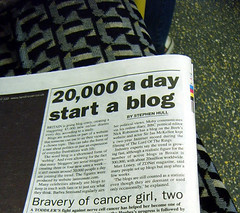Apakah Itu
>>READMORE<< ?? ya.. Readmore Sama dengan
>>Baca Selengkapnya<< Nah.. Jika anda sudah Mengerti Apa itu bahasa indonesianya Readmore (Baca Selengkapnya),jika belum mengerti.. nah.. disini anda bisa melihat gambarannya..

Sekarang mari kita bahas apa kegunaan dan manfaat dari READMORE tersebut.
Readmore atau Baca Selengkapnya sangat penting perannya di dalam satu blog.
Dengan adanya Readmore ini maka Susunan Postingan dalam blog kita akan tertata dengan rapi.. dan memberi halaman blog lebing irit atau lebih singkat. bisa dikatakan mempersingkat tampilan postingan pada halaman blog. dan jika kita mengklik bacaan READMORE atau Baca Selengkapnya, makan tampillah 1 postingan dengan keseluruhan isi dari entri anda.
Dengan Readmore ini kita bisa menentukan berapa ketinggian dan lebar penggalan postingan dan gambar yang muncul dalam halaman blog akan tersusun dengan rapi.
Nah,, Lantas Bagai Mana Cara Membuat Readmore Otomatis ini..?
Mari kita Kerjakan..
Langkah Pertama tentu anda Login terlebih dahulu ke Account Blog Anda.
lalu.. Setelah masuk "pilih Edit HTML" Sebelum anda Memulai Pengeditan, anda harus terlebih dahulu memberi tanda centang atau klik pada bacaan "Expand Widget Template" yang ada diatas Kotak sebelah kanan Seperti Gambar dibawah ini :
Lalu Setelah itu, Anda cari Code :
</head> (Untuk Mempermudah Pencarian gunakan "Ctrl + F")
Setelah Ketemu, kemudian masukkan
script di bawah ini tepat dibawah kode tersebut.
<script type='text/javascript'> var thumbnail_mode = "no-float" ; summary_noimg = 430; summary_img = 340; img_thumb_height = 100; img_thumb_width = 120; </script> <script src='http://rizqi.moehamed.googlepages.com/read-moreotomatis.js' type='text/javascript'/>
Kemudian setelah anda memasukkan script di atas dengan benar.
lalu cari kode html berikut ini :
<data:post.body/> atau <p><data:post.body/></p>
Setelah Anda menemukan Code diatas, lalu gantikan kode tersebut dengan kode di bawah ini :
<b:if cond='data:blog.pageType != "item"'>
<div expr:id='"summary" + data:post.id'><data:post.body/></div>
<script type='text/javascript'>createSummaryAndThumb("summary<data:post.id/>");
</script>
<span class='rmlink' style='float:right;padding-top:20px;'>
<a expr:href='data:post.url'>»»  READMORE...</a></span>
</b:if>
<b:if cond='data:blog.pageType == "item"'><data:post.body/></b:if>
Keterangan :
tulisan yang berwarna merah adalah yang bisa anda ganti.
- Summary noimg 430 = tinggi artikel terpenggal tanpa image
- Summar img 430 = tinggi artikel terpenggal dengan image
- Readmore bisa anda ganti dengan Baca Selengkapnya, full read dll...







 <img src="http://img828.imageshack.us/img828/2692/btright.png" border="0" >
<img src="http://img828.imageshack.us/img828/2692/btright.png" border="0" > <img src="http://img847.imageshack.us/img847/7739/forward2.png" border="0" />
<img src="http://img847.imageshack.us/img847/7739/forward2.png" border="0" /> <img src="http://img832.imageshack.us/img832/7269/forward3.png" border="0" />
<img src="http://img832.imageshack.us/img832/7269/forward3.png" border="0" /> <img src="http://img28.imageshack.us/img28/3173/forwardj.png" border="0" />
<img src="http://img28.imageshack.us/img28/3173/forwardj.png" border="0" /> <img src="http://img15.imageshack.us/img15/6642/forward1.png" border="0" />
<img src="http://img15.imageshack.us/img15/6642/forward1.png" border="0" /> <img src="http://img806.imageshack.us/img806/3126/btleft.png" border="0" /></a>
<img src="http://img806.imageshack.us/img806/3126/btleft.png" border="0" /></a> <img src="http://img19.imageshack.us/img19/3816/back2rg.png" border="0" />
<img src="http://img19.imageshack.us/img19/3816/back2rg.png" border="0" /> <img src="http://img860.imageshack.us/img860/7666/back3.png" border="0" />
<img src="http://img860.imageshack.us/img860/7666/back3.png" border="0" /> <img src="http://img268.imageshack.us/img268/2262/backku.png" border="0" />
<img src="http://img268.imageshack.us/img268/2262/backku.png" border="0" /> <img src="http://img684.imageshack.us/img684/5376/back1m.png" border="0" />
<img src="http://img684.imageshack.us/img684/5376/back1m.png" border="0" /> <img src="http://img4.imageshack.us/img4/5666/home2nq.png" border="0" />
<img src="http://img4.imageshack.us/img4/5666/home2nq.png" border="0" /> <img src="http://img810.imageshack.us/img810/7821/homegc.png" border="0" />
<img src="http://img810.imageshack.us/img810/7821/homegc.png" border="0" /> <img src="http://img696.imageshack.us/img696/9307/home1ui.png" border="0" />
<img src="http://img696.imageshack.us/img696/9307/home1ui.png" border="0" /> <img src="http://img199.imageshack.us/img199/1875/home3f.png" border="0" />
<img src="http://img199.imageshack.us/img199/1875/home3f.png" border="0" />